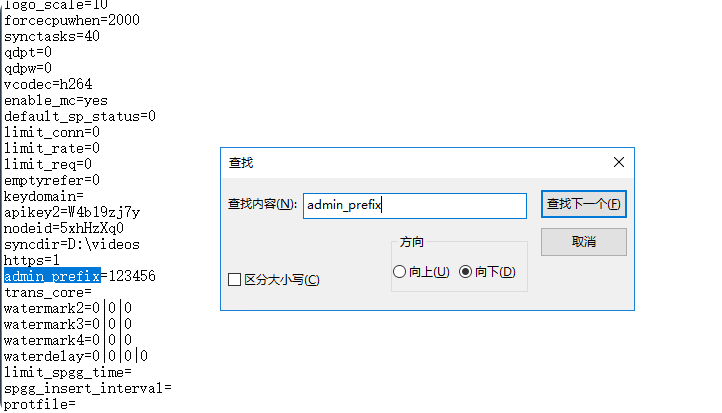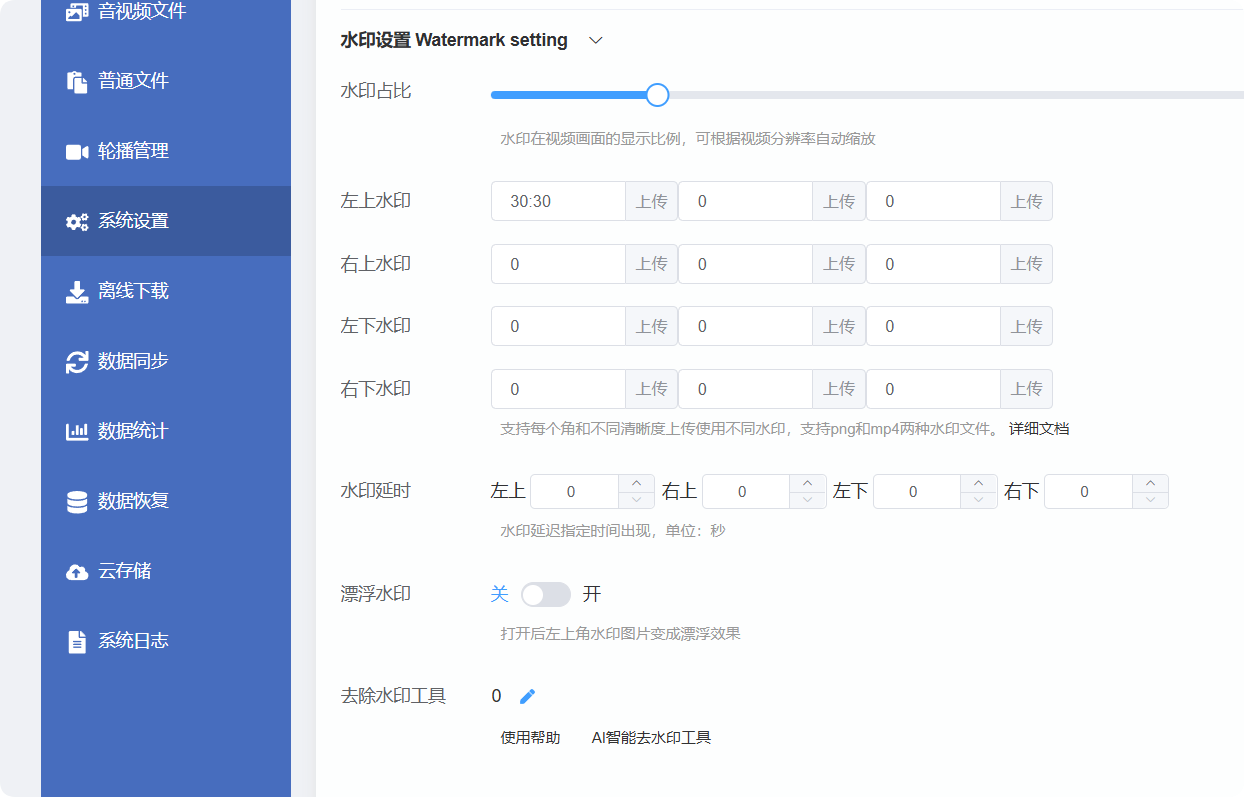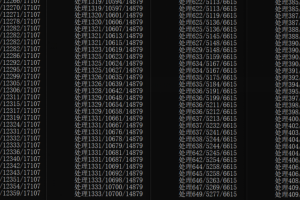PPVOD云转码视频系统的新手快速配置攻略
新手攻略——从安装到简单使用
第一步:下载安装软件
下载地址及支持的系统版本说明:https://www.ppvod.cc/down
Windows系统安装参考:https://www.ppvod.cc/2004.html
Linux系统安装参考:https://www.ppvod.cc/320.html
第二步:必改的设置项
如果是新手只需设置基础设置项就可以上传视频转码播放了。
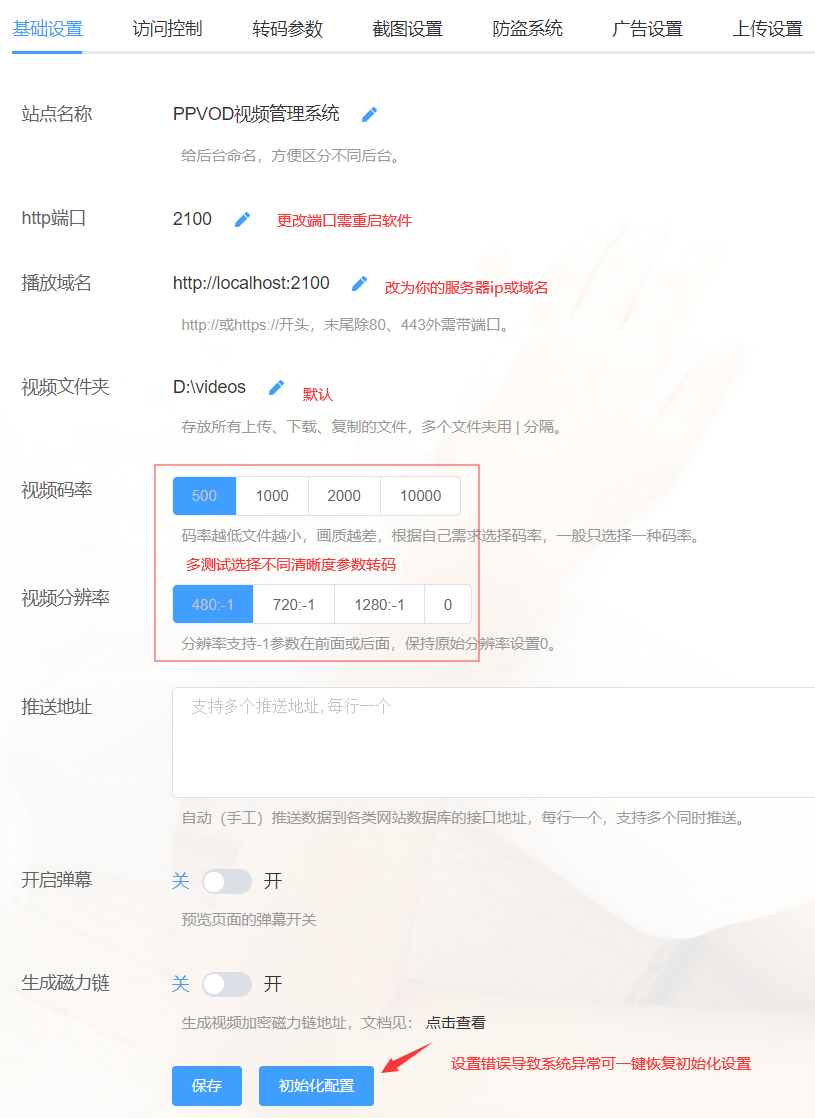
1、修改域名和端口
http端口:默认2100,这个端口是对外提供视频地址、图片地址等访问的端口,可以改为80或者其他端口,最新的版本修改http和https端口不需要需要重启软件,如果不能访问需要在防火墙放行该端口。windows防火墙端口设置:https://www.ppvod.cc/210.html
播放域名:默认是http://localhost:2100,只能在本机访问,需要改为你的服务器ip或者解析到该服务器的域名,末尾的端口跟“访问端口”一致,如果访问端口是80,则不填。
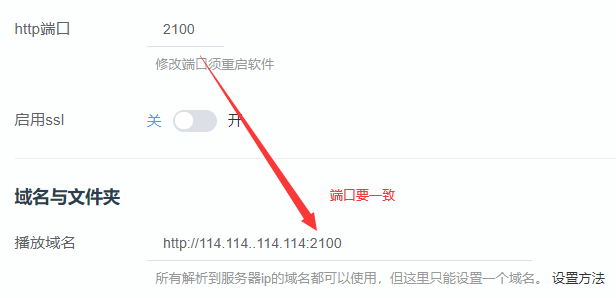
域名设置方法:https://www.ppvod.cc/279.html
注意如果你的服务器安装了iis、apache、nginx等网站环境,那么PPVOD的任何端口都不能设置80,会导致端口冲突打不开后台或者播放地址。
如果你需要添加域名证书:https://www.ppvod.cc/199.html
2、设置水印
设置完以后,可以上传一个小视频测试码率和播放效果,如果需要水印、字幕、清晰度则另行设置,看群文件的word文档对照设置。
水印设置方法:https://www.ppvod.cc/453.html
3、设置字幕
4、设置合适的清晰度
设置完了以后上传一个视频测试能否正常播放
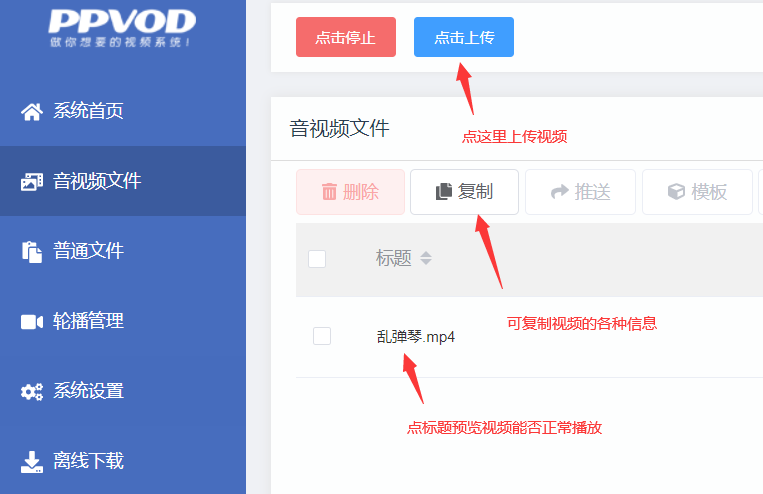
第三步:把视频地址发布到网站
可以通过整合上传代码到你网站后台,通过后台上传视频,系统会自动返回视频地址、标题、缩略图等信息到网站表单,提交即可保存到你的网站。
也可以通过api实行全自动和手工自动入库,https://www.ppvod.cc/619.html
注意事项:本站发布的模板、插件、源码都是搬运而来,使用之前请先检查有没有后门,有没有漏洞,然后再测试使用。严禁用于违法、违规,影视站需要有相关影视版权以及备案。
免责声明:本站(www.ppvod.cc)只提供HTML+CSS+JS等代码数据,不提供任何违法犯罪的内容数据【包括图片、文字、视频】,不为程序、模板、插件的用途承担任何连带责任,同时也奉劝各位站长不要以身试法,搭建任何触犯国家法律法规的网站。模板源码仅供开发学习交流,如有使用在其他商业或者违法网站的搭建,一切后果自行承担。